去除黑影的露水女孩
原图分析:人像素材:原图由于大光比,色彩对比比较明显,我们要让颜色更柔和,加入花朵产生奇幻效果。花朵素材:这是一张比较精致的花朵微距照片,使用黑色背景,黑背景在叠加时需要注意选择对应排除的混合模式。


<点图片看大图>
叠加重点:花朵从黑暗中显现1.调整原片中的色彩,先解决画面大光比的问题,先使用调整图层中的曲线进行调整,并且把黑色更加凸显。在曲线中间建立节点后在下方中间再建立节点,把上方曲线上拉让画面变亮,然后把下方曲线往回收,在整体提亮的同时增加对比度。
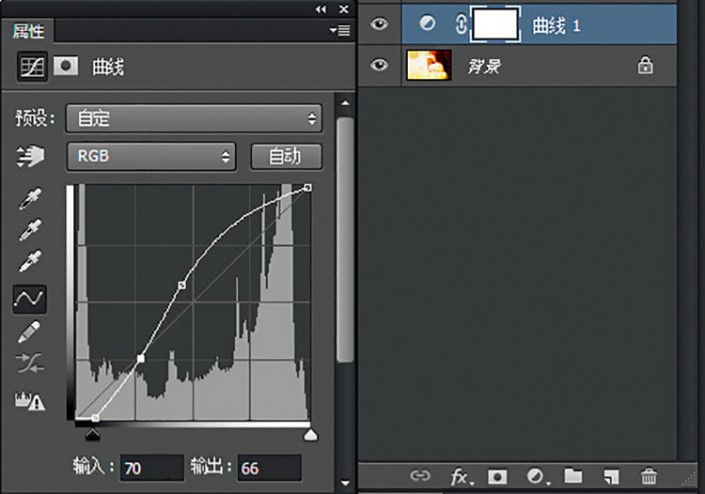
<点图片看大图>
2.叠加花朵的素材,然后使用“变亮”混合模式,这个模式会排除掉图层中的黑色,我们能看到素材中的黑色完全消失了,看见了下方图层中的女孩。
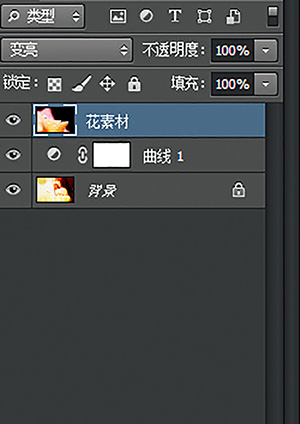
3.由于黑色是直接被混合模式抽出了,在花瓣的某些地方会有生硬的边界,出血的地方也很明显,所以我们要在花朵图层新建一个蒙版,用柔边的白色画笔擦去生硬的边缘,让花朵与人物融合得更好。
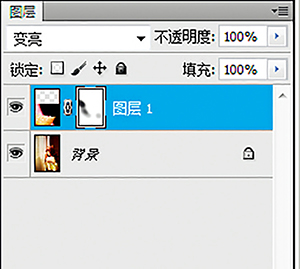
4.在叠加后整体效果已经出来,但是人物和花朵的颜色还有些不和谐,这时我们需要平衡画面中的颜色。新建一个“色彩平衡”调整图层,把红色拉到+25,黄色拉到-25,增强画面中的暖色调,增加一点点洋红色,让画面散发一点浪漫的感觉。
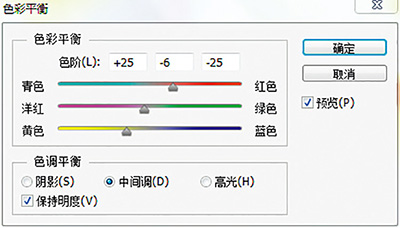

<点图片看大图>







